Comme pour travailler avec des photos, éditer des fichiers vidéo dans Windows 10, macOS ou Linux/Unix est tout aussi important à l'époque. De cette manière, nous avons à notre disposition une bonne quantité de programmes qui se concentrent sur ce type de travail, comme c'est le cas actuellement. Plus précisément, nous allons parler de la OpenShot programme, une application vidéo gratuite qui n'a cessé de croître.
L'une des prémisses dont nous devons tenir compte dans ce programme de montage vidéo est qu'il est complètement faim . De plus, après l'avoir téléchargé et installé, il présente une interface utilisateur entièrement en espagnol pour nous faciliter l'utilisation. Dire que spécifiquement dans ce secteur de la multimédia univers, qui se réfère à la vidéo, on trouve de nombreuses applications, mais beaucoup sont payantes.

Mais comme nous l'avons mentionné précédemment, ce n'est pas le cas avec OpenShot, il devient donc une alternative parfaite pour la plupart des utilisateurs ordinaires. Il nous offre également une série de fonctions avec lesquelles nous essayons de faciliter le travail au maximum. De plus, il suffit de démarrer le programme, cela montre une option tutoriel pour nous d'apprendre à le gérer.
Caractéristiques principales de l'éditeur vidéo OpenShot
Par conséquent, il convient de savoir que dans ce cas, nous trouvons un logiciel de montage vidéo qui, avec un peu d'effort, nous donne d'excellents résultats. De plus, nous devons savoir qu'à partir d'ici, nous aurons la possibilité de travailler avec des vidéos de haute qualité et résolution, même avec 4K qualité. Par conséquent, on pourrait dire que c'est une solution plus que adéquate pour les utilisateurs qui souhaitent éditer leurs vidéos personnelles de manière abordable.
De plus, on pourrait dire qu'il s'agit d'un éditeur conçu principalement pour que nous puissions éditer des vidéos en haute définition telles que 4K ou 1080p . Il a des fonctions pour tout cela. Nous avons la possibilité d'ajouter des sous-titres aux compositions si nous le souhaitons. Progressivement, son interface et ses fonctionnalités se sont améliorées au fil du temps et des versions. Ainsi, à l'heure actuelle, nous trouvons une interface utilisateur très pratique pour son but, ainsi qu'attrayante.
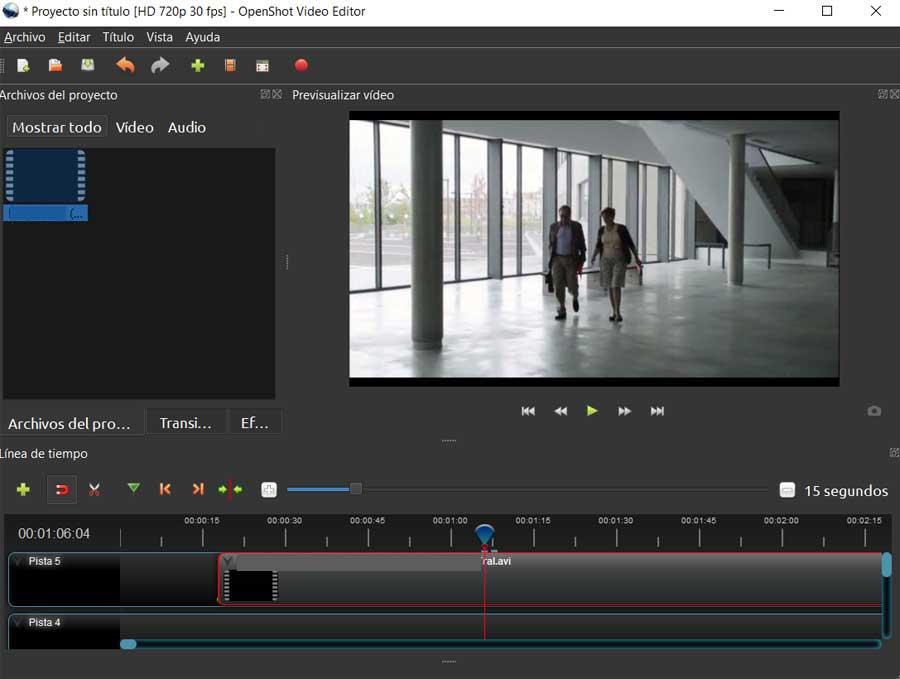
Aussi avec juste un peu de pratique, nous pouvons tirer le meilleur parti de cette montage vidéo programme. Pour tout cela, la première chose que nous devons faire est de télécharger le contenu correspondant que nous utiliserons pour le projet que nous allons réaliser. C'est quelque chose que nous réalisons à partir de l'option de menu Fichier / Importer des fichiers. C'est là que nous sélectionnons, à partir des lecteurs de disque, par exemple les clips vidéo et audio que nous utiliserons dans le projet personnel.
Dans le même temps, il convient de savoir qu'il s'agit d'un logiciel multiplateforme conçu pour fonctionner sur Windows , macOS ou Linux basé ordinateurs . De cette façon, les utilisateurs des systèmes d'exploitation de bureau les plus courants peuvent profiter de cette solution vidéo .
Comment lancer notre projet vidéo
Comme d'habitude dans ce type de programmes en particulier, au bas de l'interface principale, nous trouvons une série de pistes dans lesquelles nous plaçons les éléments. Ceux-ci se joignent et se placent comme nous le spécifions. De cette façon et étape par étape, nous pouvons créer notre projet vidéo personnalisé dans une chronologie. En même temps, nous pouvons créer notre propre profil avec le type de vidéo ou sa résolution. 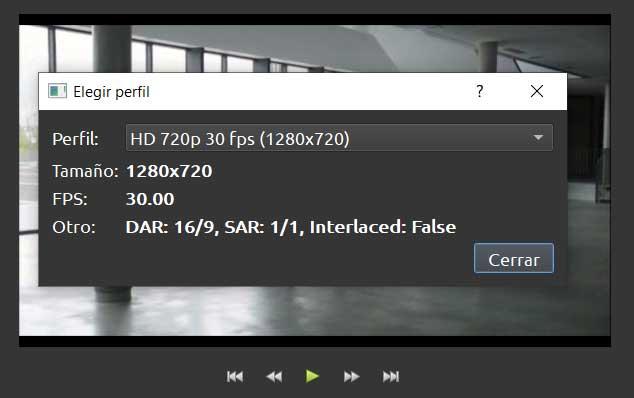
Bien sûr, en ce qui concerne les transitions et les effets, OpenShot lui-même nous en offre déjà une bonne quantité. Ainsi, comme pour le reste du contenu téléchargé par nous, nous pouvons les placer sur la piste correspondante dans le calendrier .
Nous trouverons tout cela juste en dessous de la fenêtre appelée Fichiers projet située à droite de l'interface principale. C'est là que nous allons rencontrer les correspondants Transitions et Effets onglets. Dans le même temps, sur cette même sous-fenêtre, c'est là que nous pouvons changer l'affichage des fichiers audio ou vidéo téléchargés par nous-mêmes.
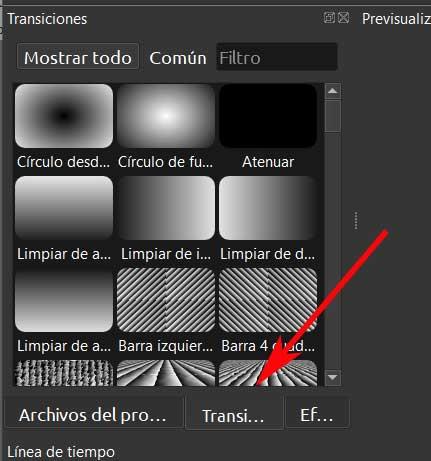
Il est également important de garder à l'esprit qu'il s'agit d'un programme qui essaie de nous faciliter les choses autant que possible. Ainsi, en même temps, il met entre nos mains une bonne quantité de modèles pour ajouter des titres et des titres animés à nos créations vidéo.
Formats pris en charge par OpenShot
Lorsque nous nous référons aux formats de audio et vidéo fichiers que nous pourrons utiliser comme prévu, OpenShot prend en charge la plupart d'entre eux. Et c'est un programme basé sur la bibliothèque FFmpeg, qui nous permet de lire et d'écrire la plupart des formats vidéo et audio. Pour avoir une idée de tout cela, nous allons vous montrer une liste des principaux formats pris en charge des deux types de fichiers.
Formats de fichiers vidéo pris en charge:
- MPEG-1
- MPEG-2
- MPEG-4
- H.261.
- H.263
- H.264
- x264
- Codec Sorenson
- Cinepak
- Webm
Formats audio pris en charge:
- Apple Lossless
- AAC LC
- Codec Cook
- FLAC
- MP2
- MP3
- Raccourcir
- QDM2
- RealAudio
- Vorbis
- Washpack
- Wma
Enfin, nous vous dirons qu'une fois que nous aurons terminé avec le projet de création en tant que tel, nous aurons la possibilité de l'exporter sous forme de vidéo. Ainsi, le programme présente quelques options intéressantes pour tout cela. Nous pouvons sélectionner le fichier de sortie à générer, choisir si nous allons créer un DVD ou Blu-Ray si nécessaire, ainsi que la résolution du fichier final.

Téléchargez OpenShot facilement
Pour tous les commentaires, au cas où vous recherchez un programme puissant pour créer le vôtre compositions vidéo et tout cela gratuitement, c'est une excellente option. Donc, pour le télécharger et l'installer sur votre propre ordinateur, c'est quelque chose que vous pouvez faire depuis le site officiel de son développeur
Plus précisément, vous pouvez y accéder depuis n'importe quel navigateur , allez juste à ce lien . Disons qu'ici on peut choisir la version qui nous intéresse le plus en fonction de chaque cas: Windows, macOS ou Linux.